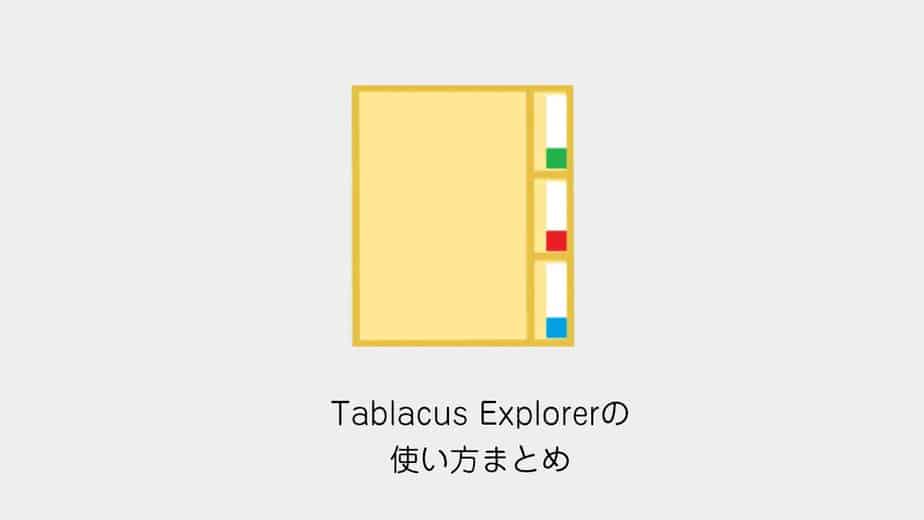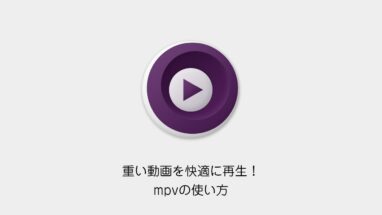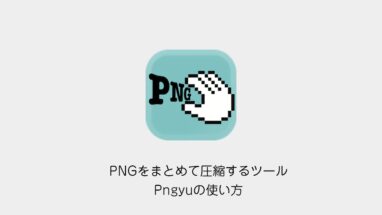長年ファイラーはMDIEを使用していますが、更新が止まっているため、不便に感じることが多くなってきました。
例えば、MDIEからSublime Textへデータをドラッグ&ドロップしても反応がなかったり、新しいソフトをいれてもコンテクストメニューに表示されなかったり・・・。
ということで、シンプルで同じ機能を持つタブ型ファイラーTablacus Explorerを導入してみました。
Tablacus Explorerのインストール方法
Tablacus Explorerは下記のリンクからダウンロードできます。
ダウンロード後、TE64.exeというファイルを起動するだけです。
Tablacus Explorerのアドオン
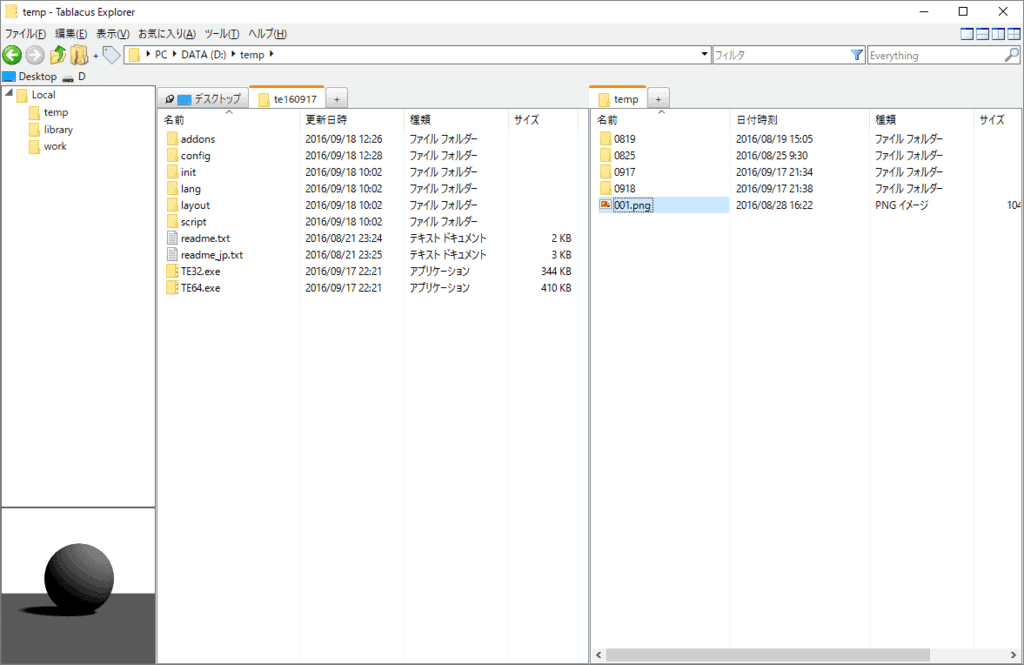
デフォルトのままだと機能が不足しているので、ツール>アドオン>アドオンを入手から、機能を拡張します。
マウス
マウスジェスチャー
キー
必須
タイトルバー
好みで
メインメニュー
必須
タブ
必須
分割
2画面になる
お気に入りバー
左側にお気に入りバーを表示。
サブフォルダの表示は「開く」と「閉じる」のメニューで挟んでやる
http://tablacus.hatenablog.com/entry/2015/06/04/223939
直接編集する場合は、config>menus.xml
リンクバー
上側にリンクバーを表示。
ステータスバー
好みで
エクスプローラーを取り込む
タブを右クリックして「フレーム表示」でエクスプローラー表示に
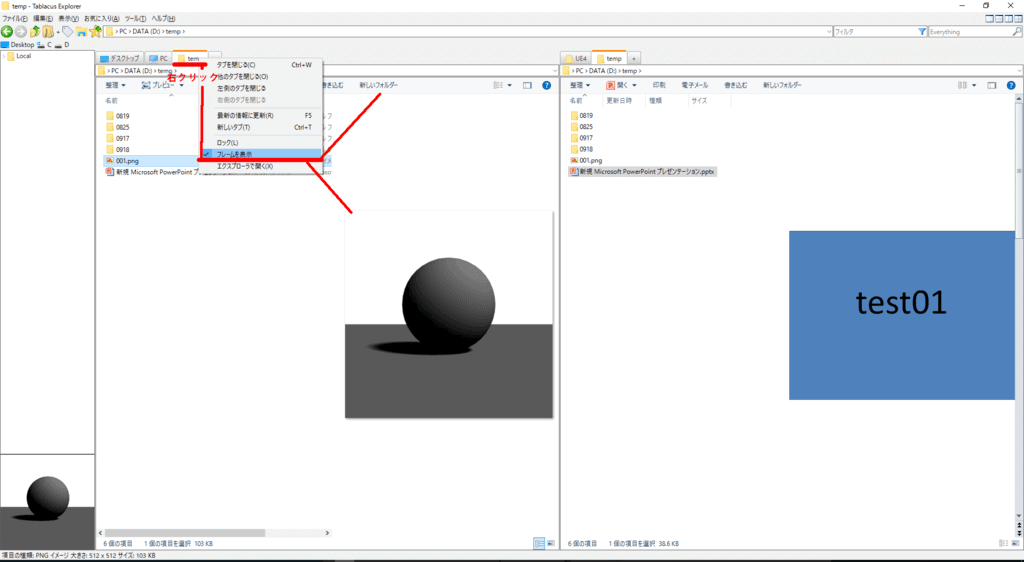
プレビュー
選択時の画像の表示
タブプラス
タブにアイコンをつける。見やすくなります。
Everything
検索をEverythingに
交互縞(ストライプ)
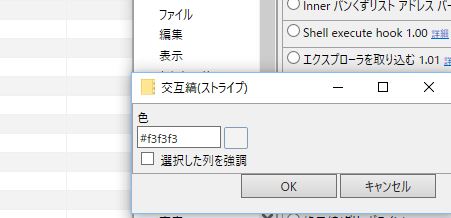
うまく表示されない時は、オプション>一覧のエクスプローラーブラウザのチェックをすべてはずしてやる
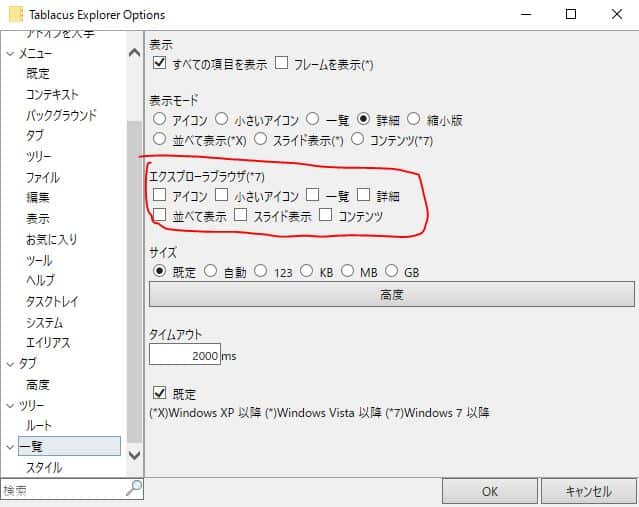
#f3f3f3
Inner パンくずリスト アドレスバー
分割ごとに表示されます。
タブに名前をつける
タブの名前を変更できます
タブグループ
お気に入りの整理がまだイマイチなので、こちらで区分します。
タブカラープラス
条件によってタブの色を変更
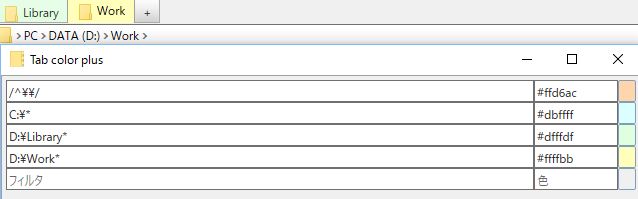
タブカラープラス – Tablacus Explorer – タブファイラー開発ブログ
クリップフォルダ
.cfuフォルダを作成して、そこにリンクしたいフォルダーをドラック&ドロップしてショートカット集を作成できます。
さらに.cfuファイルをTablacus Explorerで開くように関連付けてから、サイドバーのお気に入りに登録すれば、プロジェクト毎のショートカット集としても使えます。
(Tablacus Explorerのお気に入りの整理が手間なので、クリップホルダーを利用する)
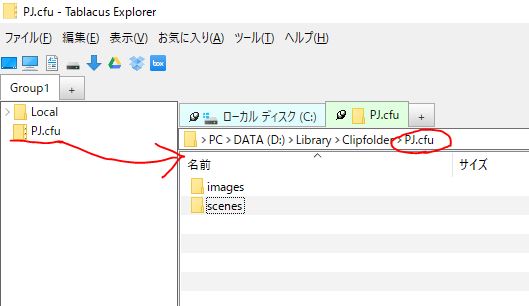
ちなみに.cfuをメモ帳で開くと
D:WorkPJsceneassetsimages D:WorkPJscenes
というようにパスだけ記述されていて、非常にシンプル
また.cfuフォルダの中に.cfuフォルダを入れることもできます。
クリップフォルダ(Tablacus Explorer アドオン) – タブファイラー開発ブログ
ラベル
ラベルを追加できます。目印用に使用

フォルダの表示設定を覚える
常に同じ並びの詳細表示になるように
フォルダの表示設定を引き継ぐ
常に同じ並びの詳細表示になるように
非アクティブペイン
分割で選択していない方のウインドウに色を付ける
#f3f3f3
Tablacus Explorerのショートカット登録
ロック Ctrl+L
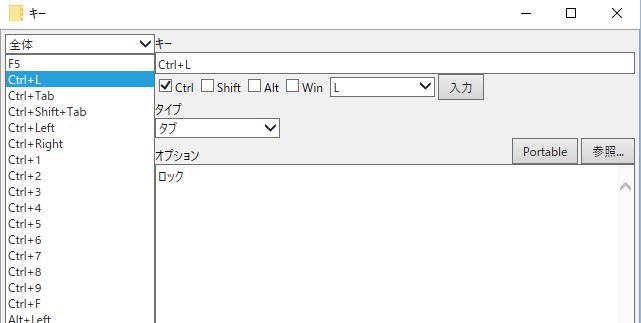
細かいけどメニューにも表記を追加
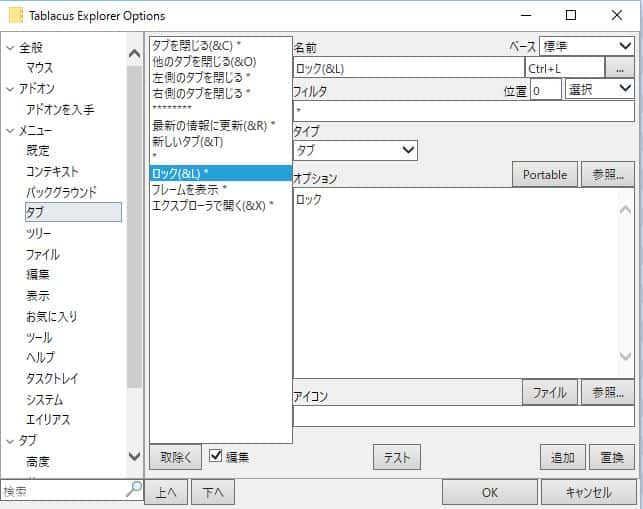
※ダブルクリックでもロックできます。
他のタブを閉じる Ctrl+Alt+W
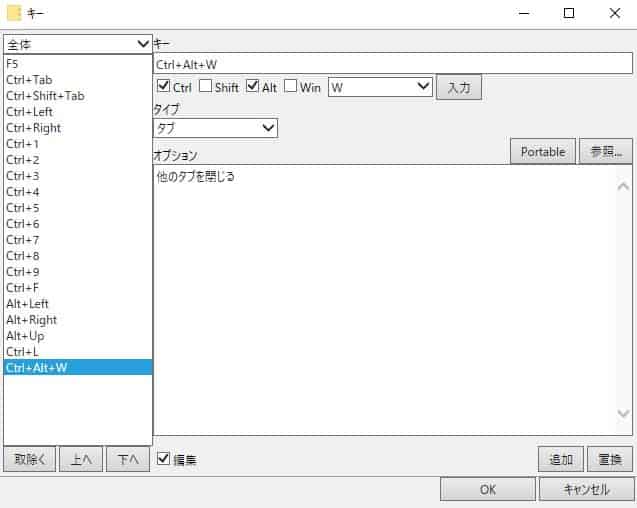
Tablacus Explorerのまとめ
もちろんマウスジェスチャーを標準装備です。
アドオンを追加や細かい設定もできるので、カスタマイズすればMDIE以上のことができそうです。
なにより日本製で、現在もソフトを更新中なのが非常に魅力的です。